u盘启动盘装系统,小猪教您如何安装系统
- 时间:2017年12月06日 12:02:07 来源:魔法猪系统重装大师官网 人气:3743
使用过U盘安装系统的用户会发现U盘安装的工作并不复杂,有些用户也因此而松懈,导致安装失败事情的发生,所以啊,即使会使用u盘启动盘装系统的操作,但也需要做好准备工作和步骤细节的处理,否则容易出现差错造成安装失败。今天,小编就为大家整理了u盘启动盘装系统的方法。
其实,尽管U盘安装系统的方法很流行,但是目前还是有部分用户对此方法存有疑惑以及不解,都不知道如何操作,而这大部分的用户都是没有使用过u盘启动盘装系统的操作,为此,小编就为大家带来了使用u盘启动盘装系统操作步骤。
一键u盘v3.3如何安装系统
准备工作:
1、制作u启动u盘启动盘;
2、原版win8系统镜像并存入u启动u盘启动盘;
3、硬盘模式更改为ahci模式
把u启动u盘启动盘插在需要分区的电脑usb接口上,然后重启电脑,在出现开机画面时通过u盘启动快捷键进入u启动主菜单界面,选择【02】U启动Win8PE标准版(新机器)选项,按回车键确认选择
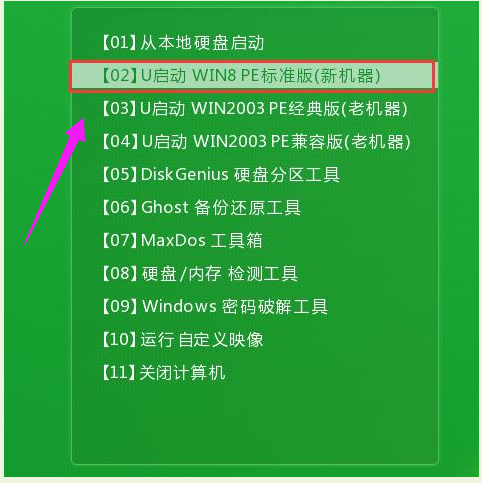
启动盘载图1
进入pe系统u启动pe装机工具会自动开启并识别u盘中所准备的原版win8系统镜像,建议参考下图的内容选择系统版本以及磁盘安装分区,操作完成后点击确定
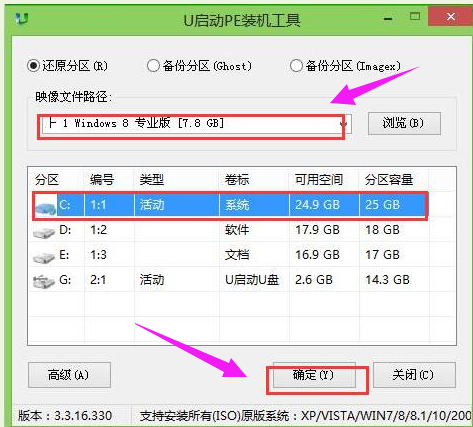
安装装系统载图2
此时弹出的确认提示窗口中,勾选复选框“完成后重启”,接着请点击确定
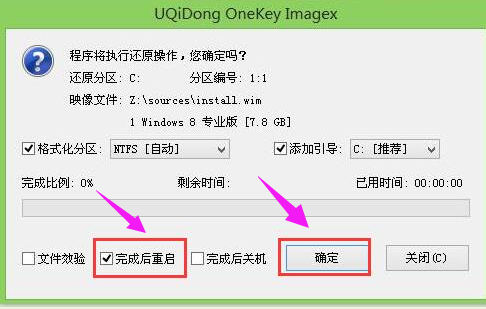
启动盘载图3
在此期间耐心等待原版win8系统安装过程结束
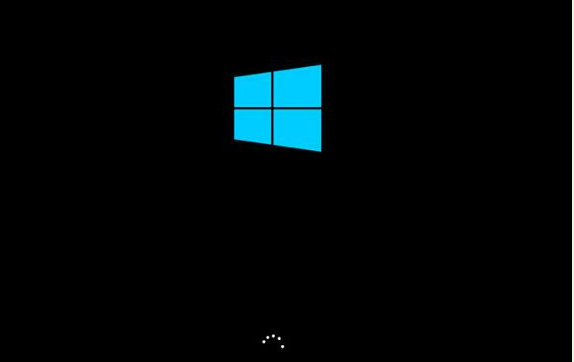
安装装系统载图4
安装过程结束后需要进行一系列相关系统设置,设置完成后即可进入win8系统
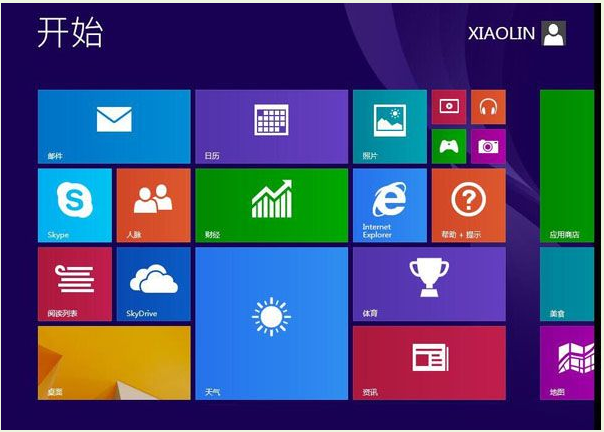
u盘载图5
以上就是u盘启动盘装系统的操作方法了,是不是很简单呢?有需要的用户可以自己试着操作一下的。
安装装系统,u盘,u盘启动盘,启动盘








